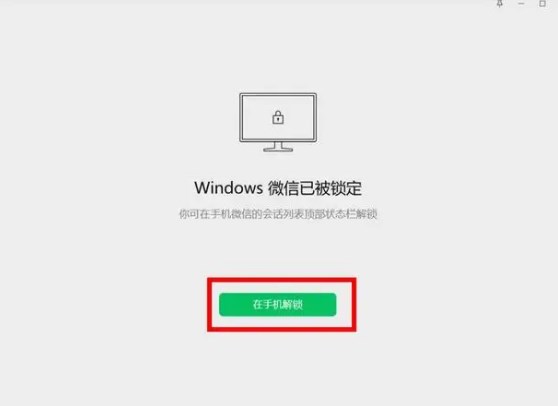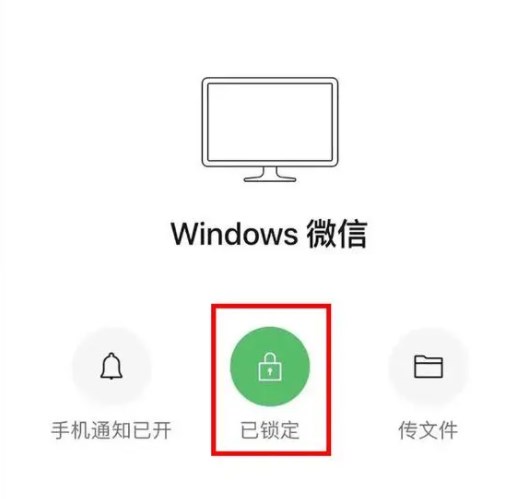微信新增锁定功能怎么用?锁定功能设置操作步骤来了
作者:佚名 来源:91下载站 时间:2023-05-25 11:36
微信新增锁定功能怎么用?微信这个软件可以说是当代人必备的,随着版本的不断更新,也带来了一些新的功能,最近微信新增锁定功能这个消息又上了热搜,很多用户都表示很好奇这个新的功能,其中使用方法还是比较简单的,还不知道微信新增锁定功能怎么操作的可以来看看下面的教程。
微信锁定功能怎么操作
无论是通过电脑端直接锁定还是通过手机端远程锁定,想要在电脑上重新解锁微信的话,必须通过手机来实现。
操作方法:
1、直接在Windows电脑版微信点击锁定界面上的【在手机解锁】按钮。此时,手机微信上面会弹出微信解锁的申请窗口,点击【解锁】按钮即可。
2、依旧是在手机端进行操作。在微信主界面的顶部点击【Windows微信已登录】字样进入设备管理页面,然后点击【已锁定】按钮快速远程解锁电脑端微信。
日前,微信开始向部分Windows用户推送3.9.5版本更新。在此次更新后,微信电脑版左下角菜单处出现了锁定功能的表示,点击后将显示Windows微信已被锁定。
想要实现远程锁定微信的效果,需要将手机版微信也升级到最新版本。
微信3.9.5锁定功能解锁方法已经分享在上面,感兴趣的小伙伴可以参考,更多软件实用教程可以关注本站。